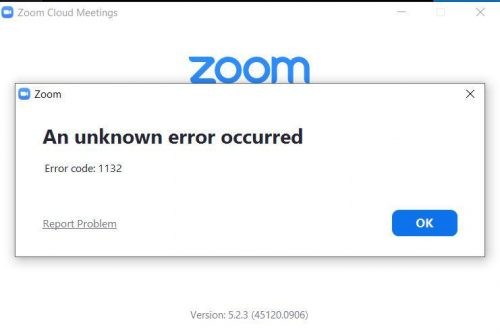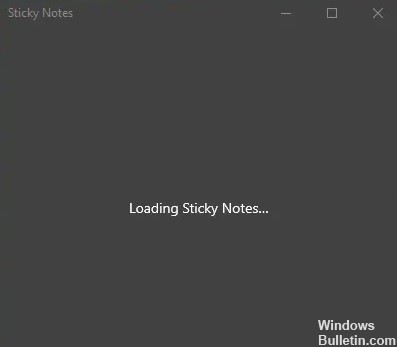Cómo reparar el error 'No hay señal' en un monitor

Si su empresa no tiene un departamento de TI, tendrá que reparar sus computadoras usted mismo cuando se produzca un error. Si aparece el mensaje “Sin señal de entrada” en el monitor, la imagen de la computadora no se muestra en el monitor.
Hay varias causas posibles para este error. Para solucionarlo, debe encontrar el componente defectuoso, ya sean los cables que conectan el monitor a la computadora, el monitor en sí o incluso la tarjeta de video en la computadora.
¿Qué causa que no haya señales en el monitor?

- Un cable HDMI suelto puede evitar que su computadora muestre la señal de salida (y viceversa).
- También puede haber un cable del monitor defectuoso.
- También puede haber un problema de energía que impide que el monitor funcione correctamente.
- El error "No hay señal en el monitor" puede ser una indicación de que el monitor de su PC está ignorando la salida de gráficos de su PC.
¿Cómo solucionar problemas sin señal en su monitor?

Asegúrese de que esté seleccionada la fuente de entrada correcta
- Asegúrese de que su PC y monitor estén encendidos.
- Presione el botón de menú en el borde de la pantalla.
- Navegue hasta Fuente de entrada y seleccione la fuente de entrada correcta. Por ejemplo, si está conectando el monitor al puerto VGA de su computadora, configure la Fuente de entrada en VGA.
Actualizar el controlador de gráficos
Actualice el controlador de gráficos manualmente: Puede actualizar el controlador de gráficos manualmente yendo al sitio web del fabricante y buscando el controlador más reciente para su tarjeta de video. Asegúrese de seleccionar un controlador que sea compatible con su sistema Windows.